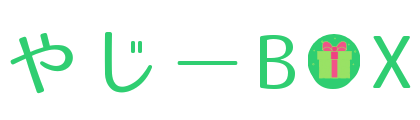「YouTube Premium」(YouTubeプレミアム)は、通常プランで1,280円、IOS版だと1,680円かかりますが、料金が高いと感じている方もいると思います。
そんなYouTubeプレミアムがもっとお得に購入できればうれしいですよね。
じつは、楽天ポイントを使えばお得に支払える方法があります。androidはもちろん、iPhoneユーザーでも有効です。
それは楽天市場を利用してGoogle Playギフトコードを購入する方法です。
ちょっと難しく感じるかもしれませんが、分かりやすく解説していきますね。

わたしも最初は手順に時間がかかりました。
でも、仕組みはシンプルです。
実際の購入画面を画像を使ってなるべく分かりやすくまとめました。
この記事ではYouTubeプレミアムに安く入る仕組み、楽天ポイントのお得な使い方を解説するので、ぜひ最後まで読んでみてください。
YouTubeプレミアムを楽天ポイントで払うには
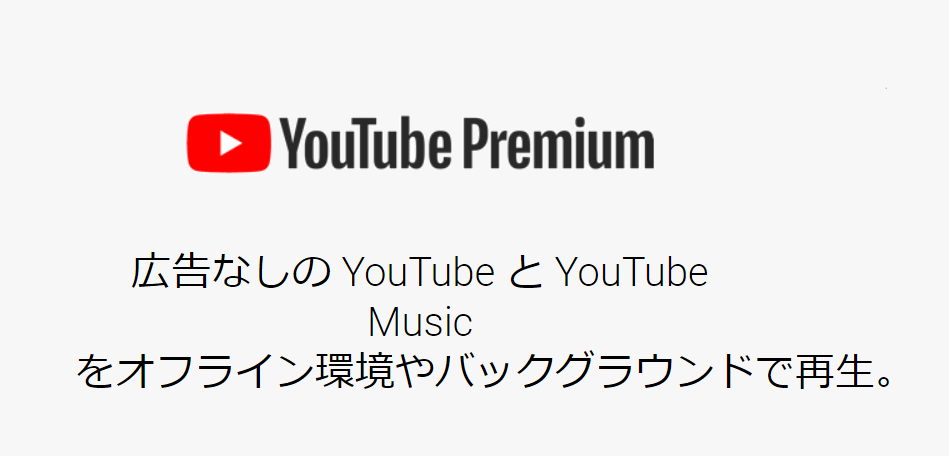
YouTubeプレミアムを楽天ポイントで支払うには、まず楽天市場でギフトコードを購入します。
このギフトコードをYouTubeプレミアムの支払方法に充てると、通常よりもお得になる仕組みです。
流れとしては以下です。
②GooglePlayギフトコードは楽天ポイント払いにする
③YouTubeプレミアムの支払方法を「GooglePlay残高決済」にする
この方法を使えば通常1,280円、IOS版1,680円かかっていたのがポイント払いで実質1円となり、圧倒的に安く使うことができます。

GooglePlayギフトコードって何?
YouTubeプレミアムがお得に使える仕組み
お得になるしくみを上記の流れにそって解説します。
YouTubeプレミアムをお得に使うには、まず楽天市場でGooglePlayギフトコードを購入します。
Google Playギフトコードとは、Playストア内の音楽や映画などを購入する際に利用することができるコードです。
コンビニやドラックストアのレジ横にも販売されていますね。
fa-editGooglePlayギフトコードは、パズドラやポケモンGOなどのゲームアプリ課金やLINEスタンプを買う時にも使えます。
このGooglePlayギフトコードは、楽天市場のGoogle Playギフトコード認定店や、Yahoo!ショッピングでも購入することができます。
コンビニやドラックストアで売っているものとは違い、デジタルコードとして購入するので物理的なものは届きません。
購入すると16桁のコードがメールで送られてくるので、そのコードを入力して購入金額分を利用することができます。
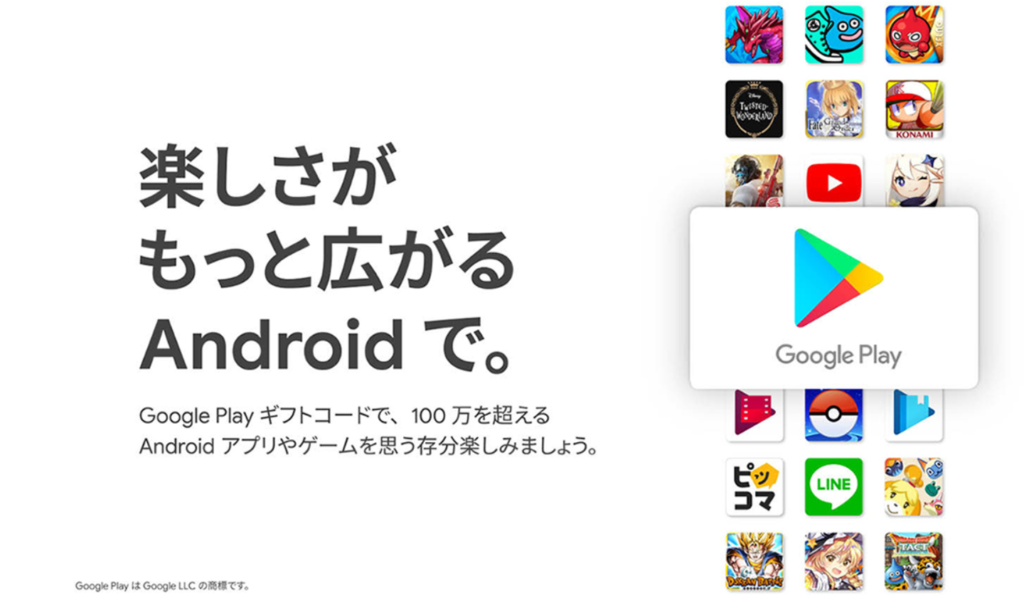
GooglePlayギフトコードを楽天市場で購入する特典は、楽天会員であればだれでも購入金額の1%の楽天ポイントがもらえることです。
さらに、5と0のつく日はエントリーで+2倍のポイントが付与されます。
楽天市場で購入するメリット
・SPUでポイント最大18倍
・買いまわりで1ショップとしてカウントされる
このように、ポイントアップ特典やキャンペーンを利用するとポイントバックされてお得に購入することができます。
毎月開催される楽天お買い物マラソンの買いまわりにも、1,000円以上で1ショップカウントされます。
100円~の少額でも購入できるので、アプリ課金にも使いやすいですね。
楽天市場でギフトカードの買いまわりをすれば、最大18%還元されます!
\楽天ポイントが貯まる使える/
楽天市場のGooglePlayギフトコードは楽天ポイントで支払うことができます。
楽天市場のポイントアッププログラム(SPU)還元率は下がってしまいますが、期間限定ポイントを含む楽天ポイントを使うこともできるので、ポイント消化におすすめです。
また、Google Playギフトコード認定店では定期的にクーポンも発行されています。
キャンペーンやクーポンを併用できてお得に買えるのはうれしい特典ですね。
クーポン情報はこちら↓
購入したギフトコードはGooglePlayの残高に充てます。(下記で解説します)
そのあとYouTubeプレミアムの支払い方法を「GooglePlay残高」に変更すれば完了です。
YouTubeプレミアムを楽天ポイントで払うメリット
YouTubeプレミアムを楽天ポイントで払うメリットは3つあります。
メリット
✔オンライン上で購入できる
✔セキュリティも安心

楽天ポイントを貯めている方なら必見です!
楽天ポイントが使える
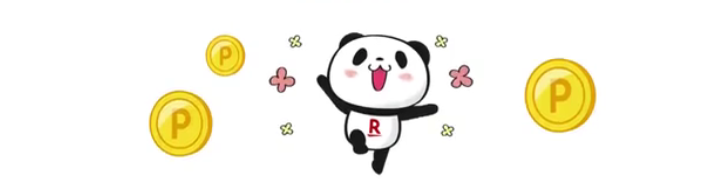
GooglePlayギフトコードは楽天市場で購入できるので楽天ポイントでの決済が可能です。
このときの楽天ポイントは期間限定ポイントも利用できるので、ポイントが貯まっている方はお得に購入できますね。
ちなみに全額ポイント払いにすると実質無料で購入できますが、Google Playギフトコード認定店では1円はクレジットカード決済必須となります。
つまり、ポイント利用で1円で購入できるということになりますね。
日々のお買い物の決済、スマホ料金などを支払うことで効率よくポイントが貯まっていきます。
・1ポイント=1円で使える
・街のお店や楽天サービスで幅広く利用できる
オンライン上で買える
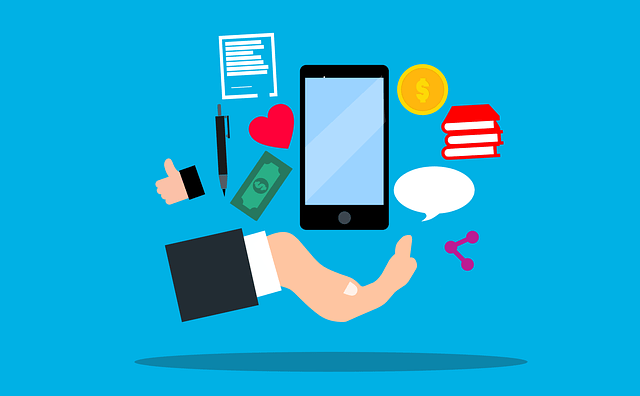
コンビニやドラックストアなどでもギフトコードは販売されていますが、オンライン上でも買うことができます。
わざわざ実店舗に行かなくてもスマホやタブレットで購入できるので便利ですね。
オンライン上で購入する場合は、カードのような実物はなくコードのみ受け取れます。
使い方は送られてきたコードを入力するだけなので簡単にチャージされます。
ちなみに、GooglePlayギフトコードは楽天市場以外にも一部のオンラインショップでも購入することも可能です。
セキュリティが強い
楽天市場で商品を購入する際、基本的に楽天のID・パスワードのログインだけで決済できます。
しかしギフトコードについては不正防止のため、+αで認証が用意されています。
(全額ポイント払いの場合も必須)
・本人確認、SMS認証などの3段階の認証
購入時のセキュリティが何十にもなっているので購入のハードルは少し上がりますが、セキュリティがしっかり為されている証拠ですね。
注意点
Googleplayギフト残高を使ってYouTubeプレミアムを使う場合、残高不足にならないように注意する必要があります。
もし残高不足で料金の決済がされなかった場合は登録アドレスにメールが届くので、確認して残高をチャージするか決済方法を変更しましょう。
ちなみにメールが届いた日から3日経っても決済方法が処理されない場合、YouTubeプレミアムの定期購入は 30日間「一時停止」の状態になるので気を付けましょう。
参考:Premium メンバーシップの請求またはアクセスに関する問題のトラブルシューティング
楽天ポイントでYouTubeプレミアムを支払う手順
慣れれば5分で購入できます。
スマホ(Android)で、楽天ポイントを使って購入する場合の解説をします。
※iPhoneの場合は、ブラウザからPlayストアに移動します。
手順1:Google ギフトコードを購入
楽天市場で「Google ギフトコード」と検索します。
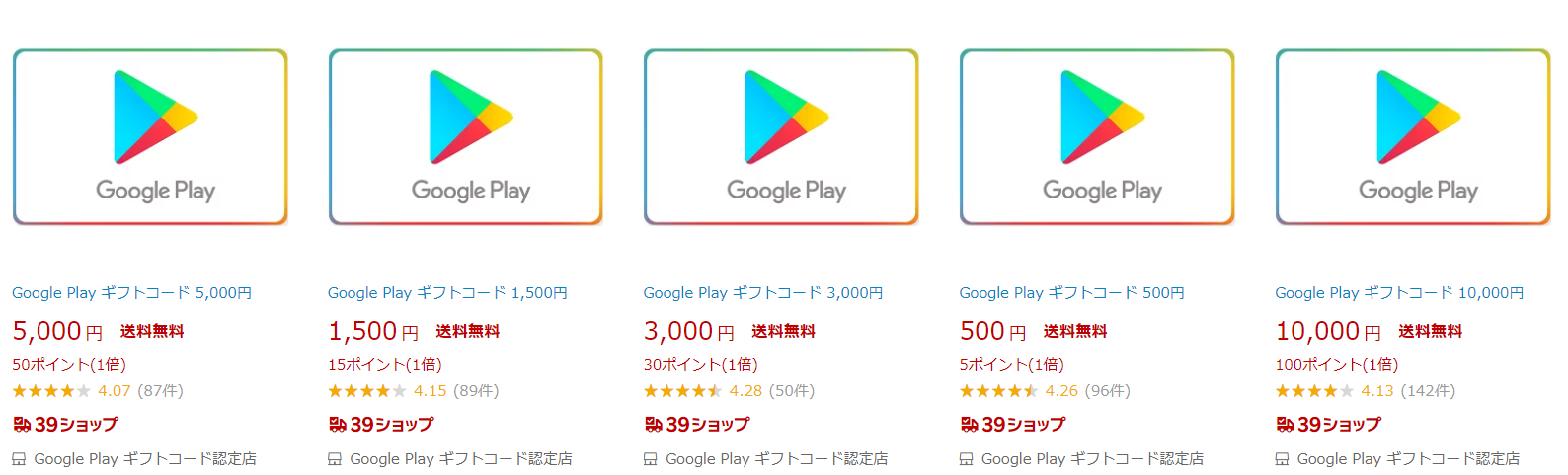
金額ごとにページが表示されますが、あとで購入した金額を指定できるので、どれを選んでもOKです。
「購入ページへ」をクリックすると、購入する金額を選ぶ画面になります。
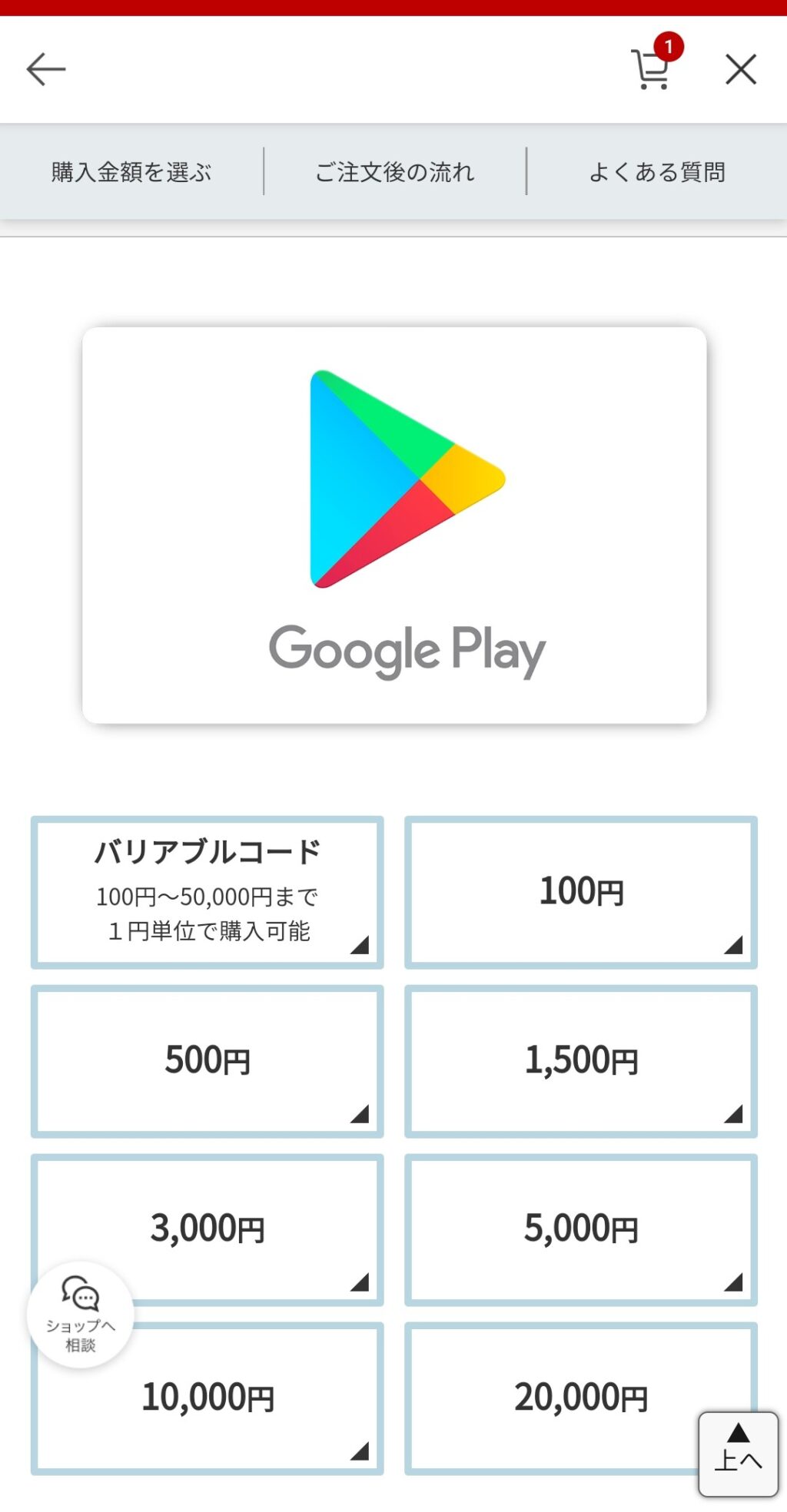
ここで自分の好きな金額にしたい場合は、「バリアブルコード」を選び、金額を入力します。
100円、1500円など表示価格ポッキリで良い場合は、その金額のバナーをクリックして進みます。
※初回から45日間は100~10,000円までの購入制限になります。
今回は試しに、バリアブルコードで1,000円分購入します。
金額を確認して「ご購入手続き」をクリックします。
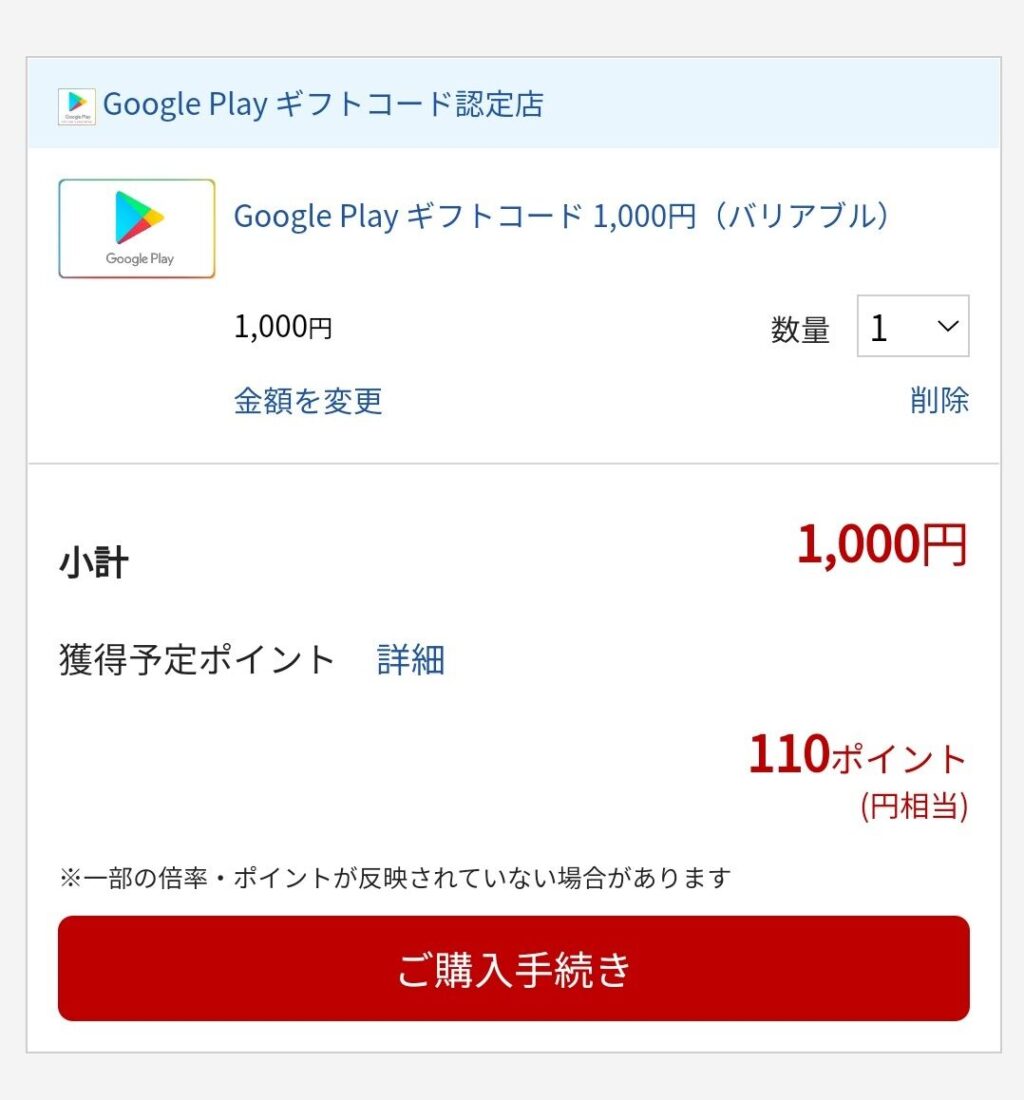
この画面で楽天ポイントを使います。ポイントを999円分利用し、1円で決済します。
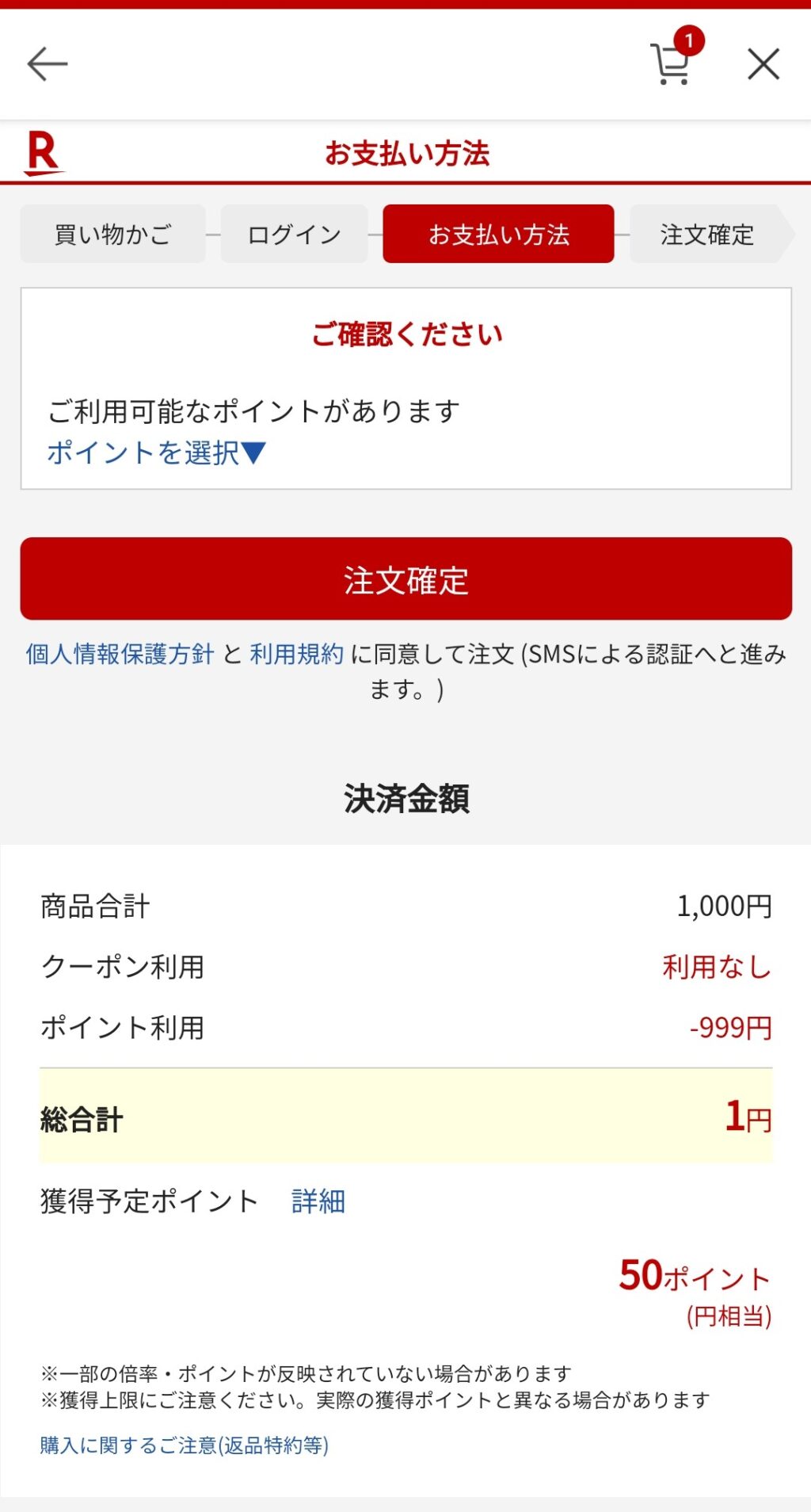
ポイントが無い/足りない場合は、クレジットカード決済となります。
ポイント利用の有無にかかわらず、必ずクレジットカードで1円以上の決済が必要です。
手順2:セキュリティチェック
ここからセキュリティチェック1つ目に入ります。
(全部で3つ)
「注文確定」の前に、セキュリティコードを入力する画面になります。
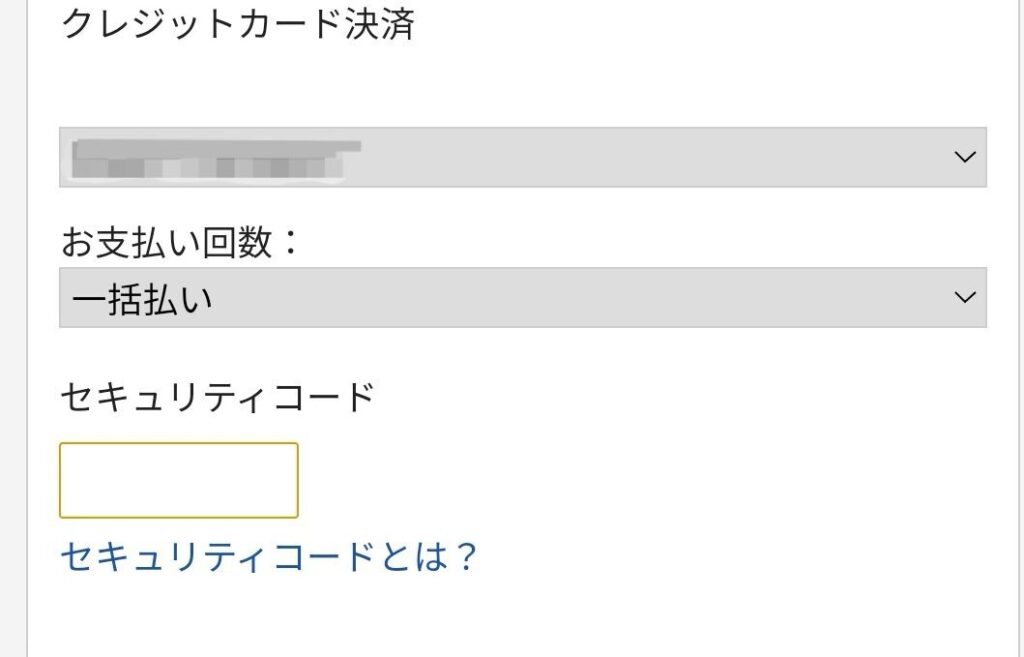
支払いに使用したクレジットカードの裏面のセキュリティコード3桁を入力します。
入力し終えたら「注文確定」をクリックします。
セキュリティチェック2つ目です。
携帯電話番号に認証コードがSMSのメッセージで送信されるので、届いたコードを入力します。
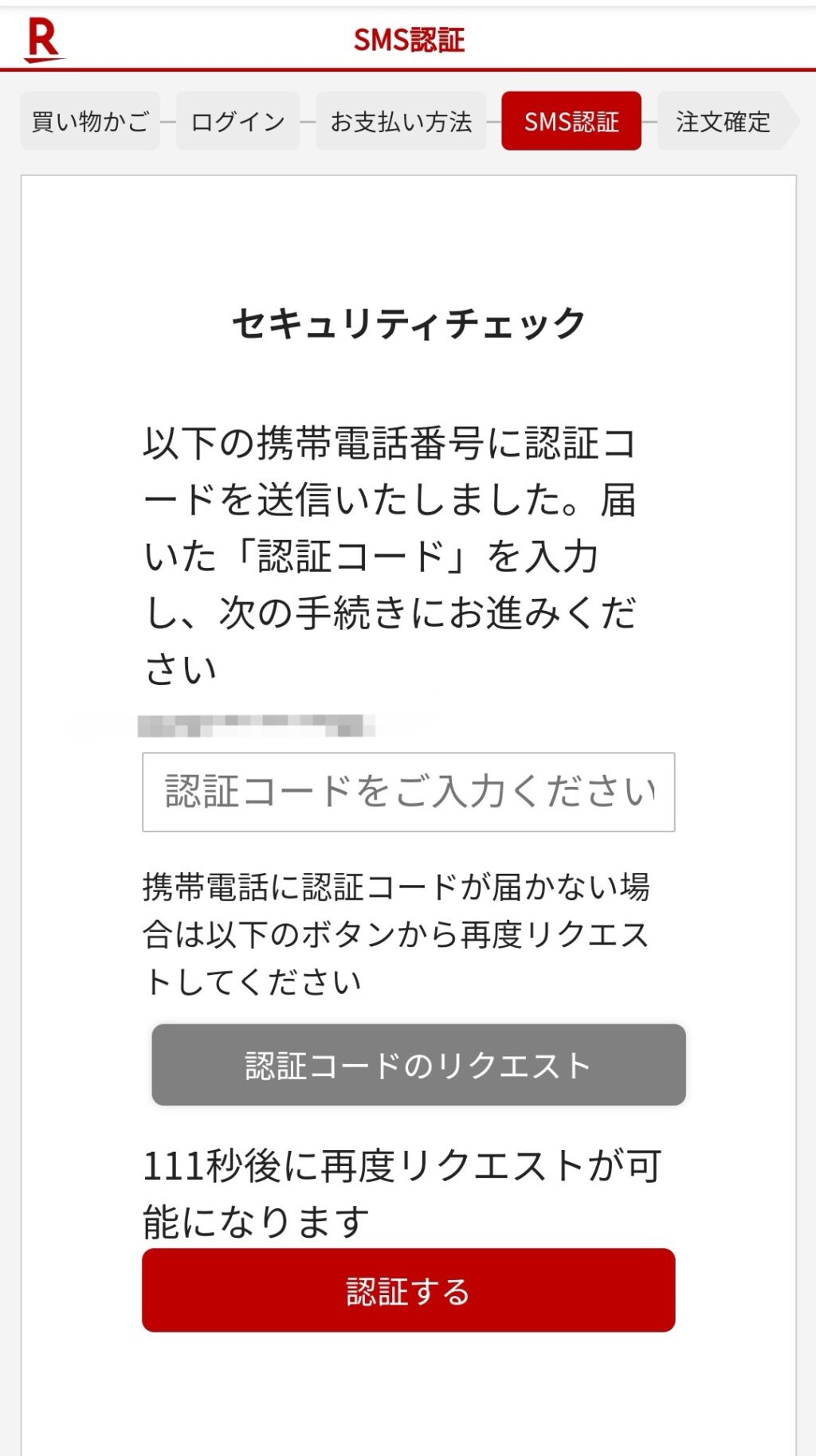
最後のセキュリティチェックです。
クレジットカードの本人認証(3Dセキュア)の画面になります。
参考:楽天カード本人確認とは
この本人認証は通常カードを使うときに設定しないので、未登録の場合は登録しておきましょう。
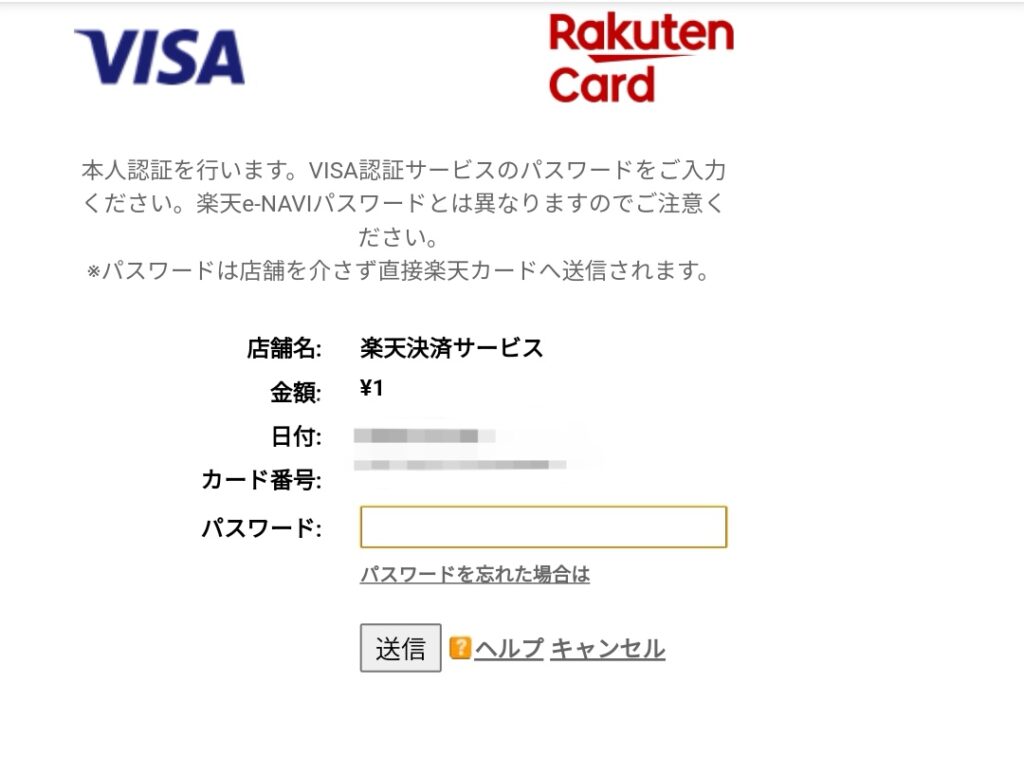
ここで本人認証のパスワードを入力します。
これで決済は完了です。
認証につまづいたとき
・アプリからではなくブラウザで開く
手順3:Google ギフトコードをチャージ
決済完了後、すぐに【Google Play ギフトコード認定店】からメールが届きます。
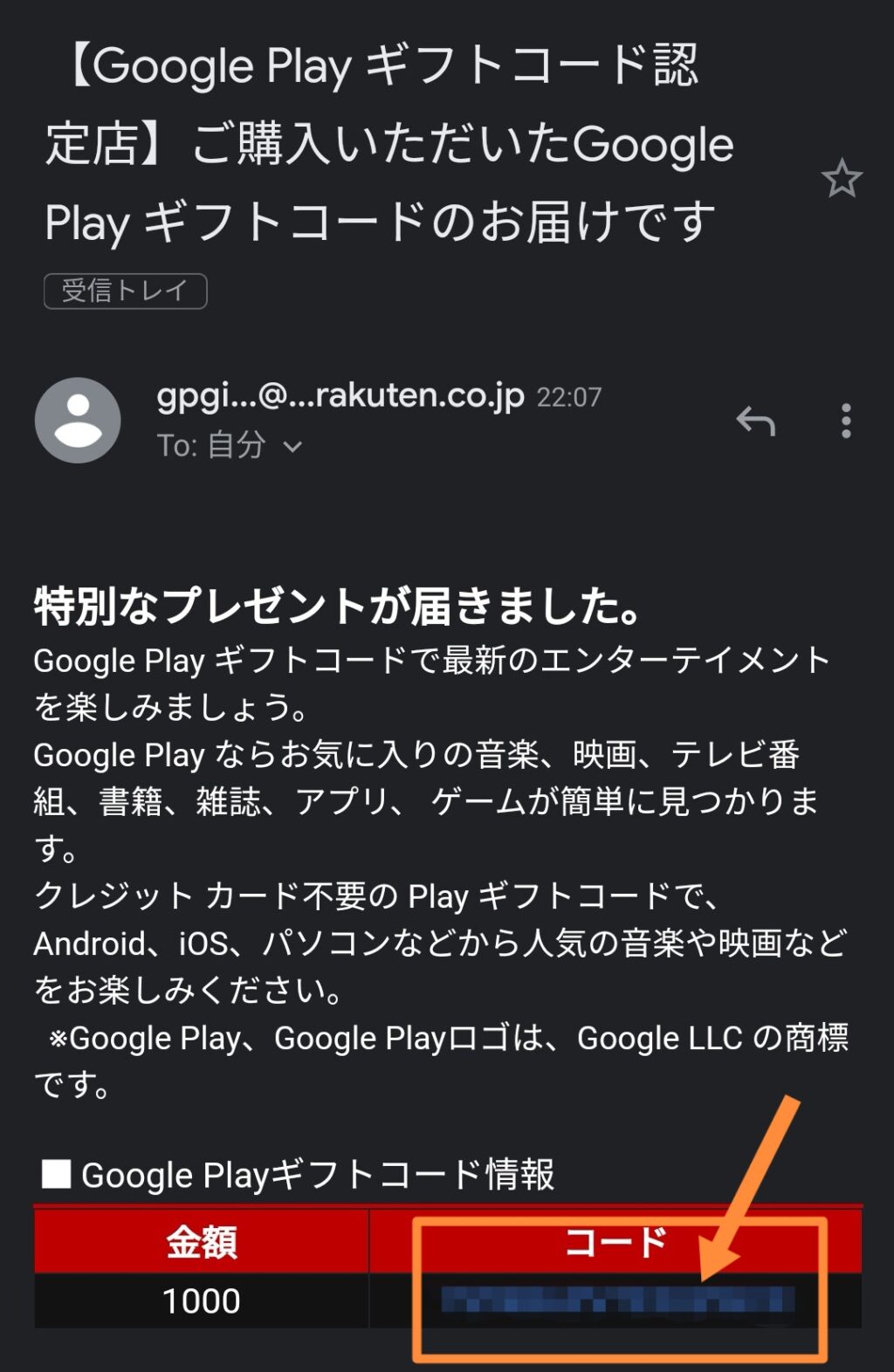
メール内のコードをクリックすると、GooglePlayアカウントにチャージが完了します。
これでGooglePlayの残高が1,000になり、YouTubeプレミアムの支払いに使うことができます。
手順4:YouTubeプレミアムの支払方法を変更
YouTubeアプリを起動して右上のアカウントアイコンをタップし、メニュー内の「購入とメンバーシップ」をタップします。
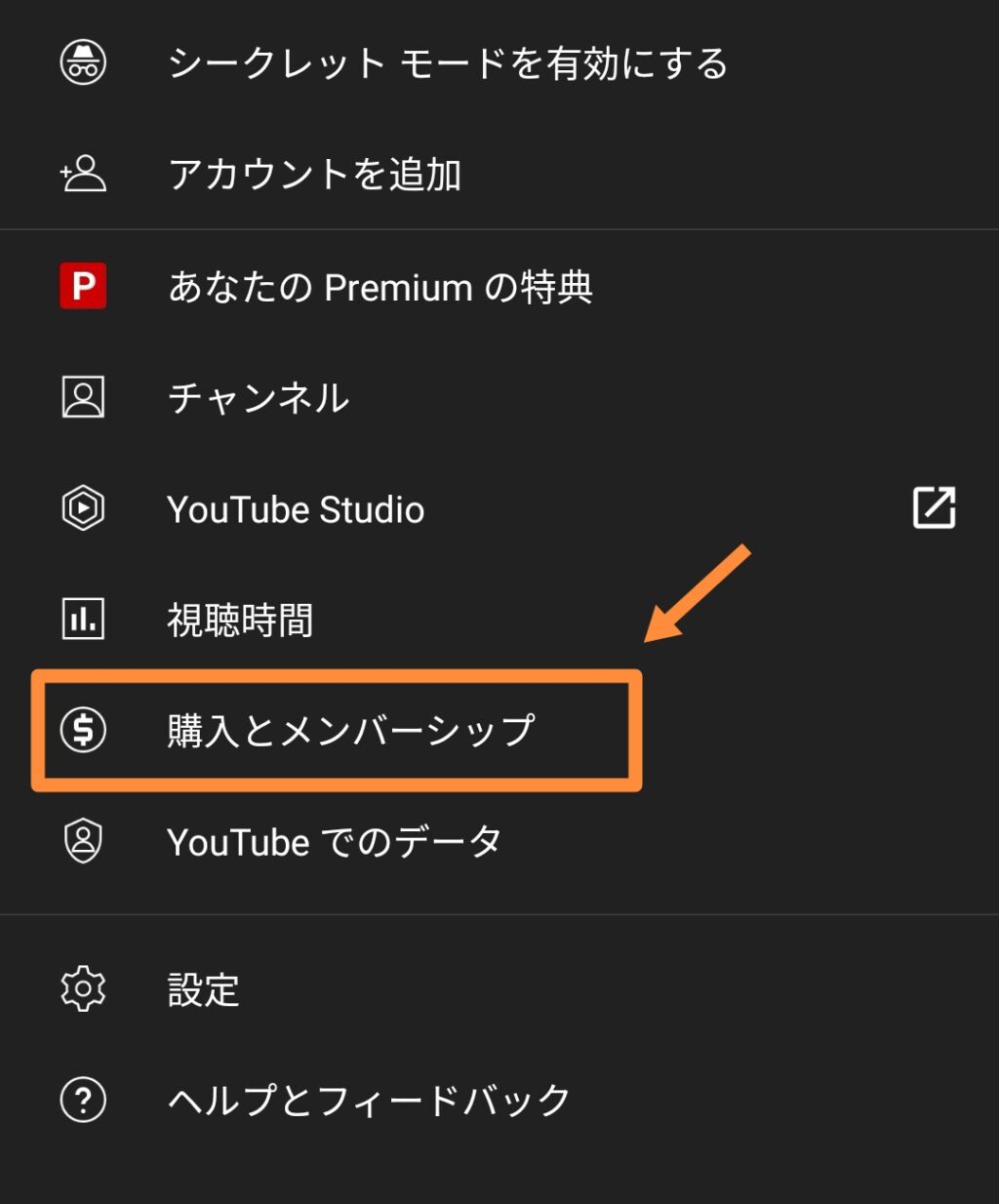
その後、契約中のメンバーシップを選択し、お支払い方法の「編集」をタップして「Google Playの残高」に変更します。
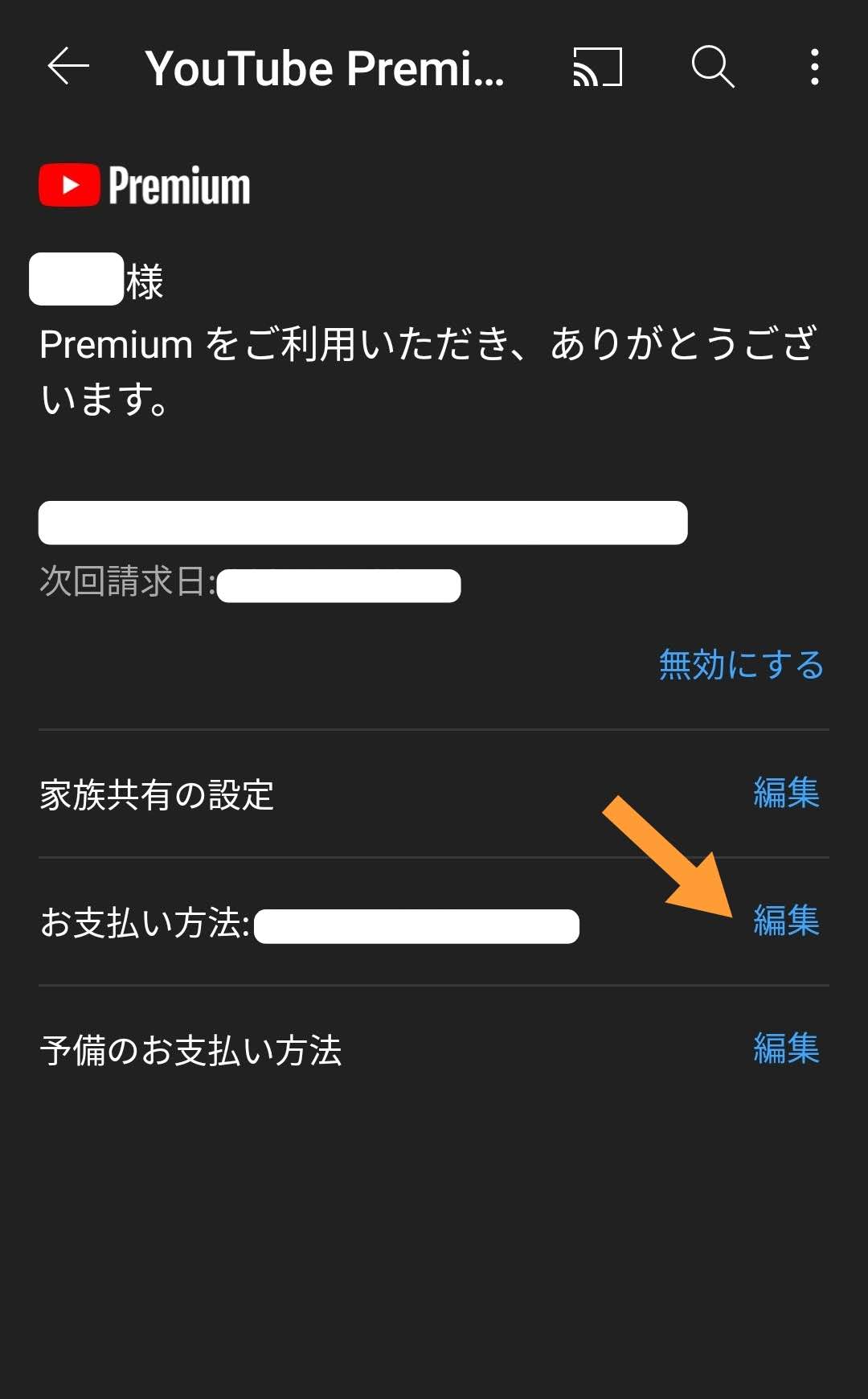
これで完了です。おつかれさまでした!
YouTubeプレミアムをお得に使って見放題を楽しもう
以上、YouTubeプレミアムを楽天ポイントで払う方法でした。
②GooglePlayギフトコードは楽天ポイント払いにする
③YouTubeプレミアムの支払方法を「GooglePlay残高決済」にする
この方法を使えば通常1,280円、IOS版1,680円かかっていたのがポイント払いで実質1円となり、圧倒的に安く使うことができます。
YouTubeは学習コンテンツとしての使い方もあるので、耳で聴きながら英語やビジネス、本の要約などを勉強することができますね。
YouTubeプレミアムの広告なしやバックグランド視聴の機能を利用して、効率よく情報収集をしていきましょう。
↓関連記事はこちら↓